
Les symboles et la ventilation - Les commandes de symboles permettent d'insérer divers symboles de la bibliothèque disponible.
Lors de l'insertion de symboles dans une ligne, l'application coupe automatiquement la ligne dans le point d'insertion, tout en maintenant les règles de création des dessins schématiques.

Boîte de dialogue Symboles
La boîte de dialogue Symboles contient les éléments suivants :
Menu Outils:
•Définir nouveau  – permet d'ajouter un nouvel élément à la
base de données. Plus d'informations à ce sujet dans la rubrique Définir des blocs Utilisateur).
– permet d'ajouter un nouvel élément à la
base de données. Plus d'informations à ce sujet dans la rubrique Définir des blocs Utilisateur).
•Modifier  –
permet Modification bloc utilisateur).
–
permet Modification bloc utilisateur).
•Ajouter aux Favoris – copie le symbole dans la catégorie *Favoris*).
– copie le symbole dans la catégorie *Favoris*).
•Effacer  –
supprime les symboles sélectionnés de la catégorie *Favoris*.
–
supprime les symboles sélectionnés de la catégorie *Favoris*.
|
Menu pop-up– menu d'options pour le symbole sélectionné, qui est disponible après un clic droit sur le bouton de la souris sur le symbole sélectionné. Les commandes de ce menu sont similaires au menu Outils. |
|
Arbre des catégories – un ensemble de toutes les catégories et de tous les symboles de la bibliothèque, représentés par un arbre déroulant. L'utilisateur peut personnaliser l'ordre d'affichage en utilisant les options suivantes :
•Trie – ordre alphabétique du placement des catégories et de leur contenu.
•Afficher les normes– active/désactive l'affichage des symboles selon les normes.
Vue miniature – affiche le contenu de la catégorie actuellement sélectionnée sous forme de vignettes.
Aperçu – affiche l'aperçu du symbole actuellement sélectionné. Un clic droit sur la fenêtre d'aperçu agrandit la vue.
Angle/Rotation –
possibilité de spécifier un angle fixe lors de l'insertion de symboles ou de
l'activation de l'option de rotation, dans laquelle l'angle du symbole est
défini par la rotation lors de l'insertion.
Lors de l'insertion de symboles
dans des lignes, l'angle d'insertion dépend de l'angle de la ligne (l'angle
spécifié dans la fenêtre de dialogue est ignoré).
Lors de l'insertion de
symboles dans des lignes, il est possible d'utiliser l'option Rotation afin de spécifier dynamiquement la rotation des
symboles relativement à la ligne. Cette option est très pratique pour insérer
des symboles de pompes, de vannes, etc.
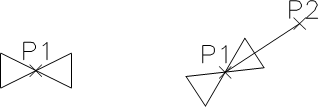
Angle 0° Rotation

Angle 30° Insertion sur une ligne
Échelle – spécifie la taille des symboles insérés. Il est possible de saisir la valeur d’échelle ou d’indiquer un symbole sur le dessin dont l’échelle souhaite utiliser.
Système – si dans les options du programme, la structure du nom de calque étendue (voir page. 37) est activée, les symboles seront insérés sur les calques en fonction du type d'installation (système). Si vous insérez des symboles dans une ligne existante, l'option Système est ignorée et les calques de symboles dépendent du type de ligne.
Miroir et isométrie:
•Miroir X, Y– l'activation de cette option créera une image miroir X ou Y pour l'objet spécifié.
•Isométrie – l'activation de cette option convertira le symbole, il sera donc possible de l'utiliser dans des schémas isométriques.
•Cette option peut ne pas être disponible pour certains symboles.
Données d'objet– cette option permet de spécifier des symboles des paramètres techniques ou d'identification. Pour chaque symbole, différents paramètres peuvent être donnés, tels que : Article, Fabricant, Référence (numéro de catalogue), DN, PN et autres. Afin de remplir les paramètres, entrez n'importe quel texte ou choisissez une valeur dans la liste disponible.
Mémoriser les données– cette option permet de sauvegarder les paramètres entrés par l'utilisateur. Cette option doit être activée lorsque l'utilisateur insère des symboles ayant des caractéristiques similaires.
Insérer plusieurs– active/désactive la possibilité d'insérer plusieurs symboles dans le dessin. Le processus d’insertion nécessite que l’utilisateur appuie sur la touche Entrée ou Echap une fois l’insertion de plusieurs symboles terminée.
Procédures
1.
Exécuter la commande Symboles  ou Ventilation - Symboles
ou Ventilation - Symboles  .
.
2. Dans la boîte de dialogue, choisissez la catégorie appropriée.
3. Sélectionnez les symboles que vous souhaitez insérer. Dans le coin inférieur gauche de la fenêtre de dialogue, un aperçu du symbole sélectionné sera affiché.
4. Spécifiez les paramètres d’insertion : Système, Rotation, Échelle.
5. (Facultatif) Conformément à vos préférences, renseignez les paramètres suivants : Article, Fabricant, Référence, DN, PN.
6. Cliquez sur le bouton Insérer un symbole pour spécifier le point d’insertion du symbole.
7.
(Facultatif) À l’aide du bouton  , déroulez
la liste d’insertion et choisissez En extension
pour spécifier le point d’insertion en fonction d’autres objets.
, déroulez
la liste d’insertion et choisissez En extension
pour spécifier le point d’insertion en fonction d’autres objets.
8.
(Facultatif) À l’aide du bouton  , déroulez
la liste d’insertion et choisissez Into point pour insérer le symbole à un point spécifique.
, déroulez
la liste d’insertion et choisissez Into point pour insérer le symbole à un point spécifique.
9.
(Facultatif) À l’aide du bouton  , déroulez
la liste d’insertion et choisissez Plusieurs lignes
pour insérer des symboles simultanément dans plusieurs lignes.
, déroulez
la liste d’insertion et choisissez Plusieurs lignes
pour insérer des symboles simultanément dans plusieurs lignes.
10. Cliquez sur un point sur la ligne pour insérer le symbole.
11. (Facultatif) Cliquez sur n’importe quel point du dessin pour insérer le symbole sans l’insérer sur une ligne.
12. (Facultatif) Spécifiez l'angle de symbole inséré - cette option est disponible uniquement si l'option Rotation de la boîte de dialogue de la bibliothèque a été activée.
13. Après avoir fermé la boîte de dialogue, insérez le symbole dans le dessin.